Ακολουθήστε τα βήματα παρακάτω για να ενεργοποιήσετε τις συνδέσεις απομακρυσμένης επιφάνειας εργασίας σε μια συσκευή Windows 10 (Pro ή Enterprise):
Βήματα για την Ενεργοποίηση
- Ανοίξτε την εφαρμογή Ρυθμίσεις.
- Κάντε κλικ στην κατηγορία "Σύστημα".
- Κάντε κλικ στη σελίδα "Απομακρυσμένη επιφάνεια εργασίας".
- Εναλλάξτε το κουμπί "Ενεργοποίηση απομακρυσμένης επιφάνειας εργασίας" στη θέση "Ενεργοποίηση".
Με την ενεργοποίηση αυτής της επιλογής, μπορείτε να συνδεθείτε από συσκευές στο τοπικό σας δίκτυο χρησιμοποιώντας τη διεύθυνση IP ή το όνομα κεντρικού υπολογιστή του υπολογιστή σας.
Διευκρινίσεις Σχετικά με την Απομακρυσμένη Πρόσβαση
Όταν εργάζεστε μακριά από το γραφείο σας, μπορείτε να αποκτήσετε πρόσβαση στον υπολογιστή σας μέσω της σύνδεσης απομακρυσμένης επιφάνειας εργασίας των Windows. Αυτό σας επιτρέπει να χρησιμοποιείτε τον υπολογιστή σας εξ αποστάσεως, ανεξάρτητα από το αν η άλλη συσκευή είναι Windows, Mac, iOS ή Android.
Ρυθμίσεις για Βελτίωση της Απομακρυσμένης εμπειρίας
| Ρυθμίσεις |
Περιγραφή |
| Κρατήστε τον υπολογιστή μου ξύπνιο |
Εμποδίζει τη συσκευή σας να τεθεί σε αδράνεια κατά τη διάρκεια μιας σύνδεσης. |
| Ιδιωτικό δίκτυο |
Καθιστά τον υπολογιστή σας ανιχνεύσιμο ως στόχο απομακρυσμένης επιφάνειας εργασίας σε ιδιωτικά δίκτυα. |
Προσαρμογή Σύνθετων Ρυθμίσεων
Μπορείτε να μεταβείτε στις σύνθετες ρυθμίσεις για περισσότερες λεπτομέρειες σχετικά με τις επιλογές ασφαλείας όπως η αλλαγή θύρας και η επιβολή ελέγχου ταυτότητας.
Είσοδος στον Υπολογιστή σας μέσω Απομακρυσμένης Επιφάνειας Εργασίας
Ανοίξτε τη Σύνδεση απομακρυσμένης επιφάνειας εργασίας από το μενού Έναρξη στη συσκευή-πελάτη σας. Στη συνέχεια, πληκτρολογήστε το τοπικό IP ή το όνομα κεντρικού υπολογιστή του υπολογιστή σας.
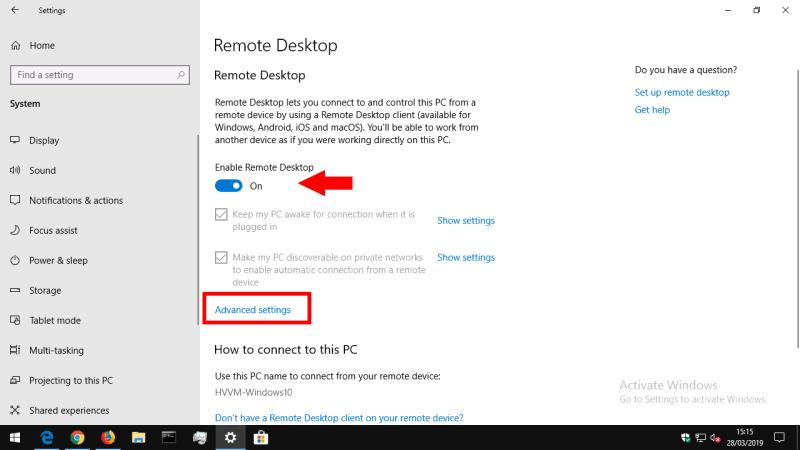
Συμπλήρωση Πληροφοριών Σύνδεσης
Εισάγετε το όνομα χρήστη και τον κωδικό πρόσβασης για να ολοκληρώσετε τη σύνδεση. Αφού συνδεθείτε, θα έχετε πρόσβαση στη γραφική επιφάνεια του υπολογιστή σας.
Εξωτερική Πρόσβαση μέσω Διαδικτύου
Για να συνδεθείτε στον υπολογιστή σας εκτός του δικτύου σας, θα χρειαστεί να ενεργοποιήσετε την προώθηση θύρας στον δρομολογητή σας. Η προεπιλεγμένη θύρα απομακρυσμένης επιφάνειας εργασίας είναι η 3389 και θα πρέπει να προωθηθεί στον υπολογιστή σας.
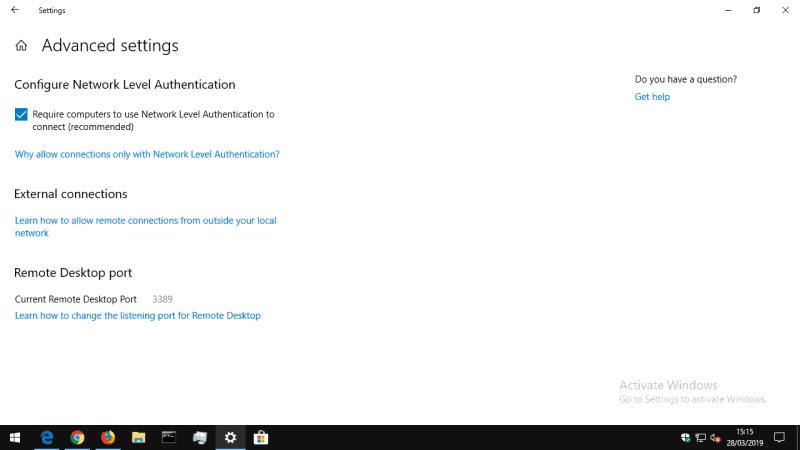
Η πρόσβαση μέσω της δημόσιας IP θα σας επιτρέψει να συνδεθείτε από οπουδήποτε στον κόσμο. Φροντίστε να συμβουλευθείτε την τεκμηρίωση του δρομολογητή σας για τις οδηγίες προώθησης θυρών.
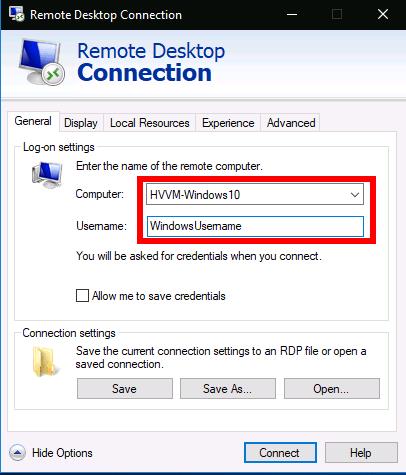

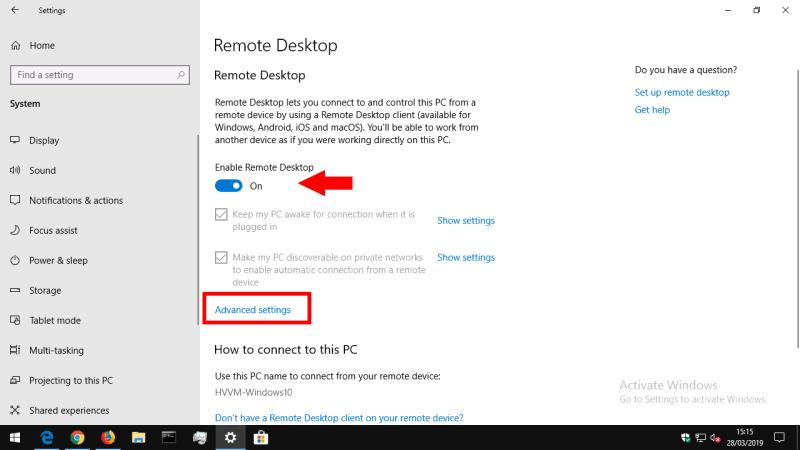
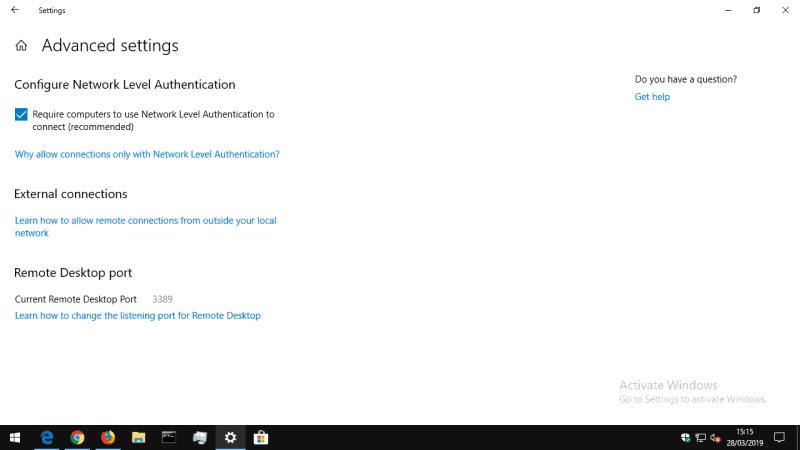
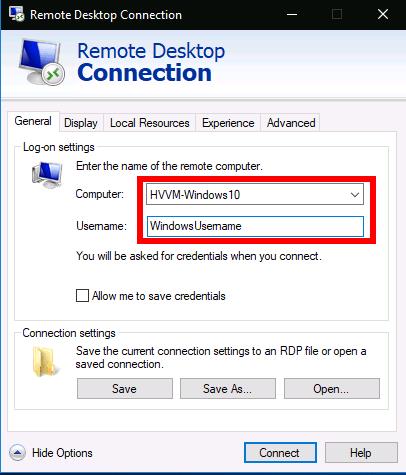





















Γιώργος -
Επιτέλους, κατάφερα να ενεργοποιήσω την απομακρυσμένη επιφάνεια εργασίας! Ευχαριστώ για την βοήθεια
Θανάσης -
Είσαι ο καλύτερος! Μου έλυσε πολλά προβλήματα. Θυμάμαι που ήμουν απελπισμένος πριν το διαβάσω
Δημήτρης 2323 -
Δοκιμάζω αυτό το tutorial και φαίνεται να λειτουργεί μέχρι στιγμής! Θέλω να το μοιραστώ με τους φίλους μου.
Φαίη -
Συνήθως αποτυγχάνω σε τέτοιες ρυθμίσεις, αλλά αυτή τη φορά όλα πήγαν καλά! Ευχαριστώ πολύ!
Γιάννης -
Πολύ καλό άρθρο! Υπήρχε μια επιλογή που δεν την είχα προσέξει ποτέ πριν. Κρατήστε το καλό έργο!
Ελπίδα -
Αυτό ήταν πολύ χρήσιμο! Πάντα είχα δυσκολίες με την απομακρυσμένη επιφάνεια εργασίας, τώρα έμαθα πολλά
Μίλτος -
Χαχα, ευτυχώς βρήκα αυτό το άρθρο! Πάντα νόμιζα ότι η απομακρυσμένη επιφάνεια εργασίας ήταν περίπλοκη
Λένα -
Αναρωτιόμουν πώς να κάνω αυτό! Χάρηκα που το βρήκα. Μπορεί να είναι χρήσιμο για τους φίλους μου
Κατερίνα 99 -
Είμαι ενθουσιασμένη! Άρχισα να κάνω τις επιθανάτιες ρυθμίσεις και όλα φαίνονται υπέροχα
Σπύρος -
Γεια σας! Ήθελα να ρωτήσω αν χρειάζεται να κάνω κάτι ειδικό για την ασφάλεια;
Λουκία -
Χρειάζομαι βοήθεια! Πώς μπορώ να το κάνω αν ο υπολογιστής μου δεν είναι στη ίδια τοποθεσία;
Αντίνα -
Θέλω να με ρωτήσω αν χρειάζεται να κάνω κάποιες ειδικές ρυθμίσεις ασφαλείας. Έχω ακούσει διάφορα
Αλέξανδρος -
Όλα φαίνονται εύκολα, αλλά πώς να ενεργοποιήσω την απομακρυσμένη σύνδεση σε Windows 10 Pro; Υπάρχει διαφορά;
Ρένα -
Αγκυροβόλησα με τις ρυθμίσεις και σχεδόν τα παράτησα, αλλά αυτό το άρθρο έκανε όλη τη διαφορά
Μαρία η τεχνολόγος -
Μην ξεχνάτε ότι η απομακρυσμένη επιφάνεια εργασίας χρειάζεται και μια σταθερή σύνδεση στο διαδίκτυο!
Τζένη -
Πολύ χρήσιμο άρθρο! Αν κάποιος έχει πρόβλημα με την ενοποίηση, παρακαλώ να με ενημερώσει
Νίκος -
Αυτό είναι υπέροχο! Ανυπομονώ να το δοκιμάσω στο εργασιακό μου PC. Χρειάζομαι πρόσβαση από το σπίτι!
Βίκυ -
Όταν βλέπεις τέτοιες οδηγίες, νιώθεις ότι μπορείς να τα καταφέρεις! Ευχαριστώ για την υποστήριξη!
Βασίλης -
Πολύ καλή εργασία! Προβλήματα λύθηκαν γρήγορα, χάρη στις οδηγίες σας για την απομακρυσμένη επιφάνεια εργασίας!
Κατερίνα -
Εξαιρετική ανάρτηση! Οδηγίες πολύ σαφείς. Έχω βρει τελικά πώς να ρυθμίσω την απομακρυσμένη σύνδεση
Ελένη -
Πολύ βοηθητικό άρθρο, ευχαριστώ! Η οθόνη μου είναι λευκή, έτσι είναι πιο εύκολο τώρα
Πέτρος IT -
Αξιολογώ το άρθρο σας! Σου αξίζουν συγχαρητήρια! Κάποιες κρυφές ρυθμίσεις που δεν γνώριζα γίνανε εύκολα προσβάσιμες
Άννα -
Αρχικά δυσκολεύτηκα, αλλά το άρθρο εξήγησε τα πάντα! Θα το μοιραστώ με την ομάδα μου.
Ναταλία -
Σας ευχαριστώ πολύ! Ήταν πολύ δύσκολο να καταλάβω τις ρυθμίσεις μόνος μου. Η βοήθειά σας ήταν ανεκτίμητη
Μαρία -
Ευχαριστώ για τις λεπτομερείς οδηγίες! Είχα πρόβλημα με τις ρυθμίσεις της απομακρυσμένης επιφάνειας εργασίας και τώρα είναι όλα έτοιμα
Νίκος ο τεχνίτης -
Ευχαριστώ! Έχω λύσει το πρόβλημά μου στην εργασία! Είναι πολύ σημαντικό να μπορώ να προσβάσω τον υπολογιστή μου από παντού